ライブ壁紙の設定方法
■ライブ壁紙とは

Android端末のホーム画面背景に設定できる『動く』壁紙です。楽しいアニメーションがいっぱいだよ!
■アプリのインストール
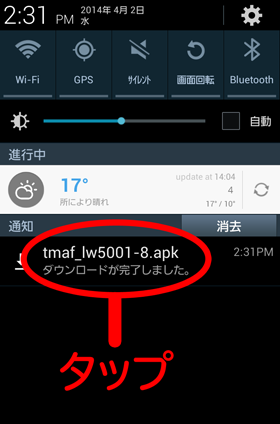
ダウンロードが完了したら、通知バーよりダウンロードしたコンテンツをタップしインストールします。
■提供元不明アプリ
①ダウンロード後に下記メッセージが表示されたら…
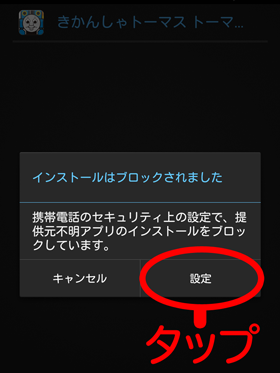
コンテンツをインストールする際に「インストールがブロックされました」とメッセージが表示された場合、「設定」をタップして下さい。
②「提供元不明アプリ」にチェックを入れてください
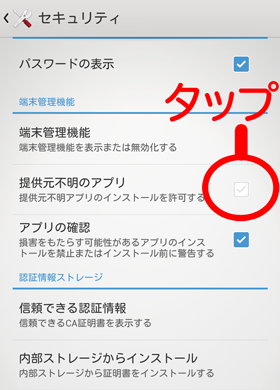
「提供元不明のアプリ」にチェックを入れてください。
③注意文が出たら…
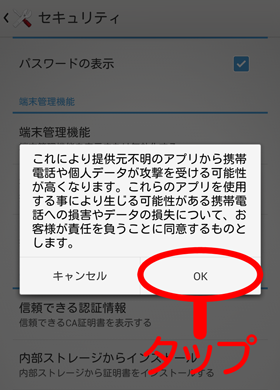
注意文が出るので、「OK」を選択して下さい。
お手数ですが、再度コンテンツをダウンロードし、通知バーよりコンテンツをタップして下さい。
お手数ですが、再度コンテンツをダウンロードし、通知バーよりコンテンツをタップして下さい。
■壁紙の設定
①端末メニューボタンを押す
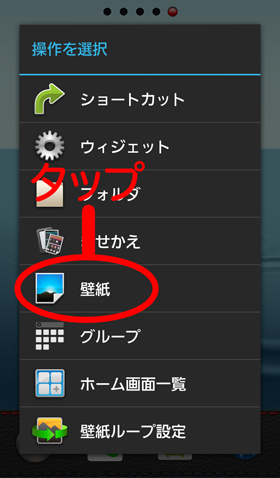
ホーム画面に戻り、端末のメニューボタンから「壁紙」を選択します。
(HOME画面上で長押ししても選択できます。)
(HOME画面上で長押ししても選択できます。)
②壁紙を選択
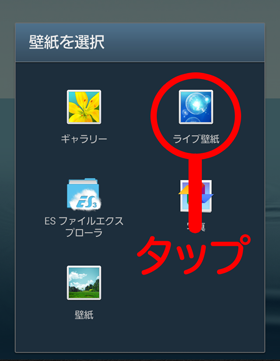
壁紙の選択画面が出るので、「ライブ壁紙」を選択して下さい。
③コンテンツ選択
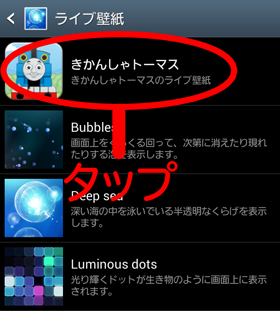
ダウンロードしたコンテンツをタップして下さい。
★初回起動時★
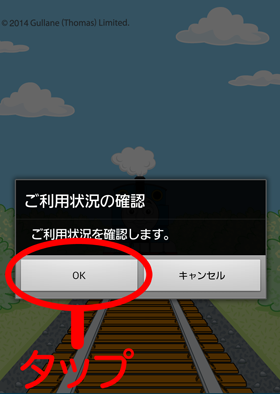
初回起動時に認証通信が発生します。
アプリケーションの認証に関するメッセージが初回起動時に立ち上がりますので、「OK」をタップして下さい。
アプリケーションの認証に関するメッセージが初回起動時に立ち上がりますので、「OK」をタップして下さい。
★設定★

認証後、左の画面が出るので、「壁紙に設定」を選択して下さい。
■注意■
ダウンロード後に下記メッセージが表示されたら…
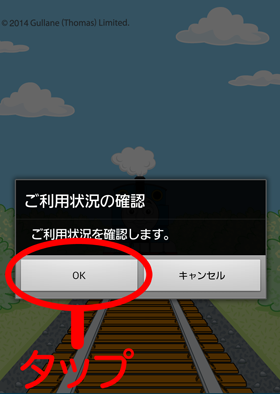
毎月1回、会員認証を行います。
アプリケーションの認証を行うと会員であれば、使用できるようになります。

